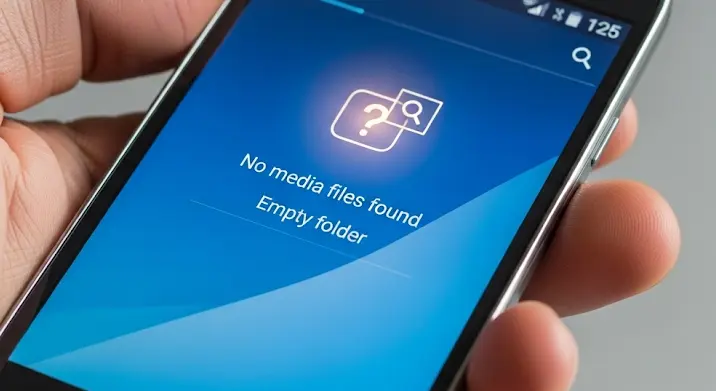
Képzelje el a helyzetet: egy gyönyörű pillanatot örökít meg a Samsung Galaxy S5 Mini telefonjával, vagy letölt egy új zeneszámot, amit alig vár, hogy meghallgasson. Aztán megnyitja a Galériát vagy a Zenék alkalmazást, és… semmi. Mintha a fájlok sosem léteztek volna. A képek hiányoznak, a videók nem jelennek meg, és a zenék lejátszási listája üres, pedig tudja, hogy a fájlok valahol ott vannak a telefonon vagy az SD kártyán. Frusztráló, ugye? Ne aggódjon, nem Ön az egyetlen, aki ezzel a bosszantó problémával szembesül. A médiafájlok hiánya a Galéria app és a Zenék app esetében a Samsung Galaxy S5 Mini (és más Androidos eszközök) gyakori jelensége, de szerencsére a legtöbb esetben könnyen orvosolható.
A Probléma Gyökere: Miért Nem Látja a Telefon a Fájlokat?
Mielőtt belevágnánk a megoldásokba, fontos megérteni, miért is történik ez. A leggyakoribb félreértés, hogy a fájlok törlődtek. Azonban az esetek 99%-ában a fájlok fizikailag még mindig ott vannak a telefon belső tárhelyén vagy az SD kártyán. A probléma nem a fájlokkal van, hanem azzal, hogy az Android rendszer médiaszkennerje (amely felelős a médiafájlok indexeléséért és megjelenítéséért az alkalmazásokban) valamiért figyelmen kívül hagyja őket.
Ennek több oka is lehet:
- A hírhedt .nomedia fájl: Ez a leggyakoribb tettes.
- Korrupt médiaszkenner adatbázis: Előfordulhat, hogy a médiaszkenner adatbázisa valamilyen okból megsérül, és nem frissül megfelelően.
- SD kártya problémák: Ha a fájlok az SD kártyán vannak, maga a kártya is lehet hibás vagy korrupt.
- Alkalmazás-specifikus problémák: Ritkán, de előfordulhat, hogy maga a Galéria vagy Zenék alkalmazás gyorsítótára vagy adatai sérültek.
A Főbűnös: A Rejtélyes .nomedia Fájl
A .nomedia fájl egy apró, rejtett fájl, amelynek az a célja, hogy megmondja az Android rendszer médiaszkennerének: „Hé, ezt a mappát és az alatta lévő összes mappát hagyd figyelmen kívül, ne keress benne médiafájlokat!” Ez hasznos lehet, ha van egy olyan mappánk, ami tele van például dokumentumokkal vagy ideiglenes fájlokkal, és nem akarjuk, hogy azok megjelenjenek a Galériában vagy a zenelejátszóban. Például, sok üzenetküldő alkalmazás (mint a WhatsApp vagy a Viber) automatikusan létrehoz ilyen fájlokat a média mappáikban, hogy a letöltött profilképek vagy egyéb ideiglenes képek ne zsúfolják tele a Galériát.
A probléma akkor merül fel, ha:
- Véletlenül létrehozza ezt a fájlt egy fájlkezelő alkalmazásban.
- Egy hibás alkalmazás hozza létre egy olyan mappában, ahol nem kellene.
- Egy korábbi adatátvitel vagy visszaállítás során keletkezik.
Ez a kis fájl a fő oka annak, hogy a Samsung Galaxy S5 Mini-n (és más Androidos készülékeken) hirtelen „eltűnnek” a médiafájlok, miközben fizikailag ott vannak. Most nézzük, hogyan birkózhatunk meg ezzel és más problémákkal!
Megoldások Lépésről Lépésre
1. Megoldás: A .nomedia Fájlok Levadászása és Törlése
Ez a leggyakoribb és legelső lépés, amit meg kell tennie. Ehhez szüksége lesz egy jó fájlkezelő alkalmazásra, amely képes megjeleníteni a rejtett fájlokat. Ha még nincs ilyen a telefonján, javasoljuk letölteni egyet a Google Play Áruházból, például az „ES Fájlkezelő” (régebbi, de népszerű választás), a „Solid Explorer”, vagy a „Files by Google” alkalmazást. Ebben a példában az ES Fájlkezelőt fogjuk használni, de a lépések hasonlóak más alkalmazásokban is.
- Töltse le és telepítse a fájlkezelőt: Nyissa meg a Google Play Áruházat, keresse meg a választott fájlkezelőt, és telepítse.
- Engedélyezze a rejtett fájlok megjelenítését:
- Nyissa meg a fájlkezelő alkalmazást.
- Keresse meg a „Beállítások”, „Nézet” vagy „Megjelenítés” menüpontot (általában egy hamburger menü (három vonal) ikon vagy egy fogaskerék ikon mögött található).
- Keressen egy opciót, mint például „Rejtett fájlok megjelenítése”, „Show hidden files” vagy „Rejtett fájlok mutatása”, és kapcsolja be.
- Keresse meg a .nomedia fájlokat:
- Navigáljon a telefon belső tárhelyén és az SD kártyán is a mappákba, ahol a hiányzó médiafájloknak lenniük kellene (pl. „DCIM/Camera”, „Downloads”, „Music”, „WhatsApp Images” stb.).
- Keressen olyan fájlokat, amelyeknek a neve .nomedia. Fontos, hogy a fájl neve pontosan így kezdődjön, és ne legyen előtte vagy utána más karakter.
- Törölje a .nomedia fájlokat:
- Ha talált .nomedia fájlt olyan mappában, ahol szeretné, hogy a médiafájlok megjelenjenek, nyomja meg hosszan a fájlt, majd válassza a „Törlés” opciót.
- Ismételje meg ezt a folyamatot minden olyan mappában, ahol a médiafájlok hiányoznak.
- Indítsa újra a telefont: A törlés után feltétlenül indítsa újra a Samsung Galaxy S5 Mini-t. Az újraindítás kényszeríti a médiaszkenneret, hogy újból átvizsgálja a tárhelyet, és remélhetőleg megtalálja a korábban rejtett fájlokat.
2. Megoldás: A Média Szkenner Frissítése és Gyorsítótár Törlése
Ha a .nomedia fájlok törlése nem segített, vagy nem talált ilyet, valószínűleg a médiaszkenner adatbázisa sérült vagy nem frissült. Ezt orvosolhatja a „Média Tárhely” alkalmazás adatainak és gyorsítótárának törlésével.
- Nyissa meg a Beállításokat: Húzza le az értesítési sávot, és koppintson a fogaskerék ikonra, vagy keresse meg a „Beállítások” ikont az alkalmazáslistában.
- Lépjen az Alkalmazások menübe: Görgessen le, és válassza az „Alkalmazások” vagy „Alkalmazáskezelő” menüpontot.
- Jelenítse meg a rendszeralkalmazásokat: Lehet, hogy alapértelmezetten csak a letöltött alkalmazásokat látja. Keressen egy menüpontot (általában három függőleges pont a jobb felső sarokban vagy egy „Több” gomb), és válassza a „Rendszeralkalmazások megjelenítése” vagy „Show system apps” opciót.
- Keresse meg a „Média Tárhely” (Media Storage) alkalmazást: Görgessen le a listában, amíg meg nem találja a „Média Tárhely” vagy „Media Storage” nevű alkalmazást. Koppintson rá.
- Törölje az adatokat és a gyorsítótárat:
- Válassza a „Tárhely” vagy „Storage” opciót.
- Először koppintson a „Gyorsítótár törlése” (Clear Cache) gombra.
- Majd koppintson az „Adatok törlése” (Clear Data) gombra. Erősítse meg a műveletet, ha kéri. Ne aggódjon, ez nem törli a médiafájljait, csak a médiaszkenner indexeit.
- Törölje a Galéria és Zenék alkalmazások gyorsítótárát és adatait is: Ismételje meg a 4. és 5. lépést a „Galéria” és „Zenék” alkalmazásokra is. Bár ez nem mindig szükséges, segíthet frissíteni az adott appok adatbázisát.
- Indítsa újra a telefont: Ez elengedhetetlen! Az újraindítás hatására az Android kényszeríti a médiaszkenneret, hogy újból felépítse az adatbázisát a nulláról, ami remélhetőleg helyesen fogja indexelni az összes médiafájlt.
3. Megoldás: SD Kártya Átvizsgálása és Diagnosztizálása
Ha a médiafájljai az SD kártyán vannak, és a fenti lépések nem segítettek, az SD kártya is lehet a probléma forrása.
- Helyezze át a fájlokat: Ha lehetséges, próbálja meg áthelyezni néhány hiányzó médiafájlt az SD kártyáról a telefon belső tárhelyére (pl. a „DCIM/Camera” mappába a belső tárhelyen). Ha ezek a fájlok megjelennek a Galériában, akkor az SD kártya a bűnös.
- Helyezze ki és vissza az SD kártyát: Kapcsolja ki a telefont, vegye ki az SD kártyát, majd helyezze vissza. Indítsa újra a telefont, és ellenőrizze.
- Tesztelje az SD kártyát másik eszközön: Ha van másik Androidos telefonja vagy egy számítógépe SD kártya olvasóval, próbálja meg behelyezni az SD kártyát, és ellenőrizze, hogy a fájlok láthatók-e. Ha ott sem láthatók, az SD kártya sérült lehet.
- Formázza az SD kártyát (végső megoldás): FIGYELEM: Ez az SD kártyán lévő ÖSSZES adatot törli! Csak akkor tegye, ha minden más kudarcot vallott, ÉS előtte készített biztonsági mentést az SD kártyáról egy számítógépre. A formázás a Beállítások -> Tárhely menüben található.
4. Megoldás: Alternatív Alkalmazások és Áthidaló Megoldások
Amíg a problémát véglegesen meg nem oldja, vagy ha csak ellenőrizni szeretné, hogy a fájlok fizikailag ott vannak-e, használhat harmadik féltől származó alkalmazásokat:
- Galéria helyett: Próbálja ki a Google Fotók, a QuickPic (ha még elérhető) vagy más képnézegető alkalmazásokat. Ezek gyakran saját médiaszkennerrel rendelkeznek, vagy más módon indexelik a fájlokat.
- Zene lejátszó helyett: A VLC Media Player, Poweramp vagy más zenelejátszó alkalmazások gyakran képesek közvetlenül a fájlrendszerből olvasni, anélkül, hogy a rendszer médiaszkennerére támaszkodnának.
5. Megoldás: Gyári Visszaállítás (Végső Eset)
Ha a fenti lépések egyike sem hozott eredményt, és a probléma továbbra is fennáll, a gyári visszaállítás lehet az utolsó mentsvár. Ez azonban az összes adatot törli a telefonról, beleértve az alkalmazásokat, beállításokat, képeket, videókat és zenéket (kivéve, ha azok az SD kártyán vannak). Mindenképpen készítsen biztonsági mentést minden fontos adatról a telefonról a számítógépére vagy egy felhőalapú szolgáltatásba, mielőtt ezt a lépést megtenné.
A gyári visszaállítást a Beállítások -> Általános kezelés -> Visszaállítás -> Gyári adatok visszaállítása menüpontban találja.
Megelőzés és Jótanácsok a Jövőre Nézve
- Legyen óvatos a fájlkezelőkkel: Ha egy fájlkezelő alkalmazással dolgozik, figyeljen arra, hogy ne hozzon létre véletlenül .nomedia fájlt olyan mappában, ahol nem szeretné. Néhány fájlkezelőnél van egy „fájl létrehozása” opció, ahol könnyen begépelheti ezt a nevet.
- Ellenőrizze az alkalmazások beállításait: Egyes letöltő vagy chat alkalmazások felajánlhatják a lehetőséget, hogy elrejtsék a médiatartalmaikat a Galériából. Ha ilyen opciót lát, győződjön meg róla, hogy be van állítva az Ön preferenciái szerint.
- Rendszeres biztonsági mentés: Ez nem csak a médiafájlok hiányának, hanem bármilyen adatvesztésnek is a legjobb megelőzése. Szinkronizálja képeit és videóit a Google Fotókba, vagy készítsen rendszeres biztonsági másolatot a számítógépére.
- Minőségi SD kártya: Ha SD kártyát használ, fektessen be egy jó minőségű, megbízható márkájú kártyába. Az olcsó, noname kártyák hajlamosabbak a hibákra és az adatvesztésre.
Összegzés
A Samsung Galaxy S5 Mini-n tapasztalható médiafájlok hiánya a Galéria és Zenék alkalmazásokban egy bosszantó, de szerencsére gyakran könnyen orvosolható probléma. A leggyakoribb tettes a .nomedia fájl, amelyet egy fájlkezelő segítségével könnyedén eltávolíthat. Ezenkívül a médiaszkenner adatainak frissítése és az SD kártya ellenőrzése is kulcsfontosságú lépés. Reméljük, hogy ez az átfogó útmutató segített Önnek visszaszerezni a hozzáférést értékes képeihez, videóihoz és zenéihez. Ne feledje, a technológiai problémák gyakran egyszerűbbek, mint amilyennek elsőre tűnnek – csak tudni kell, hol keressük a megoldást!
